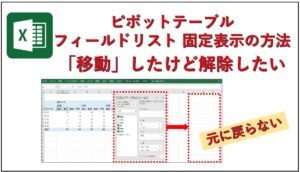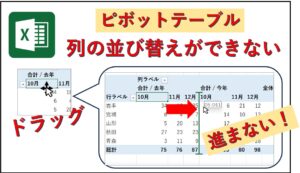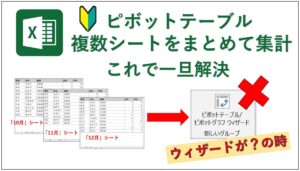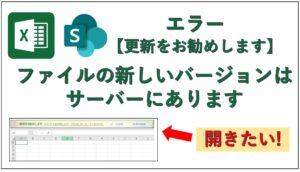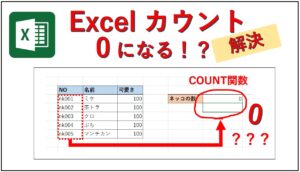入力したかったのはこんな表↓の自社用通番(B列)です。右側C列にはすでに図面登録番号が入っている状態でした。
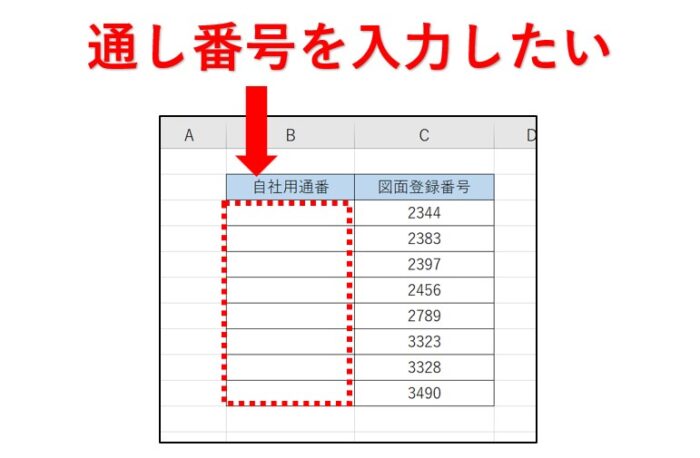
作成したい通番は 01赤_2344 というもの。 01赤_ という特定の文字列(これは表のどこにも入ってない)と すでにC列に入っている数値 2344 を足して作ります。 お題がすでにややこしい…!

&を使うか、結合の関数を入れるかで計算式で一気にできる!つもりでした。
でも、全然うまくいかず調べまくったので記録しておきます。
特定の文字列(好きな日本語とか) + 別の列の数値 をつなげるにはこちらの数式でした。
= ”01赤_”&C3
計算式のイコールを書いて、ダブルクォーテーションで文字を囲み(ここでは01赤_を手打ちしてから囲んだ)、&マーク、セル番号を入力する(クリックでC3を選択して入力)
調べないとわからなかったですね…
というか、今回の作業は 01赤_ を先頭につけるんですけど… この_ アンダーバーがめちゃくちゃややこしいわ!と思ったーーー
【Excel通番作成】希望の文字列と数値をセル上で結合する計算式
こちらが一番わかりやすかったです。
参考:セル同士の結合 ~ 異なるセルの数値や文字列を結合する ~
特定の文字列を結合させたい場合は、「=”文字列”&セル」のように記述すると、固定の文字列を文字の先頭に結合することができます。
例えば、「県名」を省略している住所録があって、すべての住所の先頭に「県名」を付け加えたい場合などに効果的です。
セル同士の結合 ~ 異なるセルの数値や文字列を結合する ~
こちらで紹介されているイメージ図はこちら
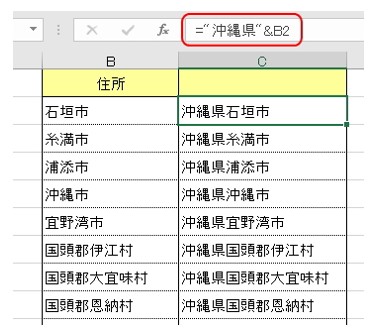
計算式の作成ポイントは、手打ちした文字列を” ”で囲むこと
さて、私が作りたい通番は 01赤_2344 でした。 何度見ても複雑・・・!
ポイントをまとめました。当然ですが、まずはセルに=を入れます。途中に=を入れても機能しません。結合、つなげるといえば&が思い浮かびますが、文字列を” ”で囲まないと結合できません。
ここで囲む範囲は 01赤_ を囲みます。アンダーバーがあるのをお忘れなく。←私に言っている

数式バーに実際にいれてみます。
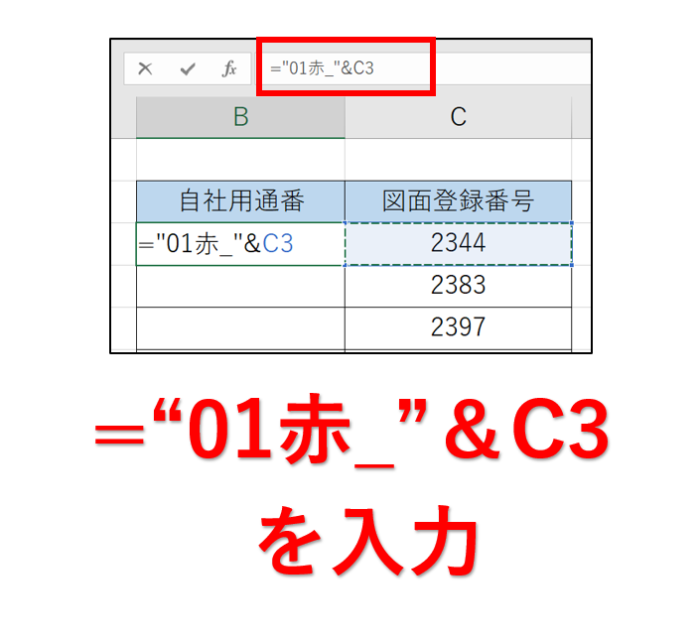
エンターキーを押すと、入力されました。
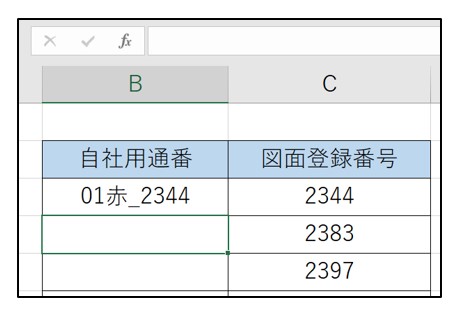
数式があっていたので、後は右下を引っ張ります。セルの右下にカーソルを合わせると黒十字に変わるので下に引っ張る。オートフィル。
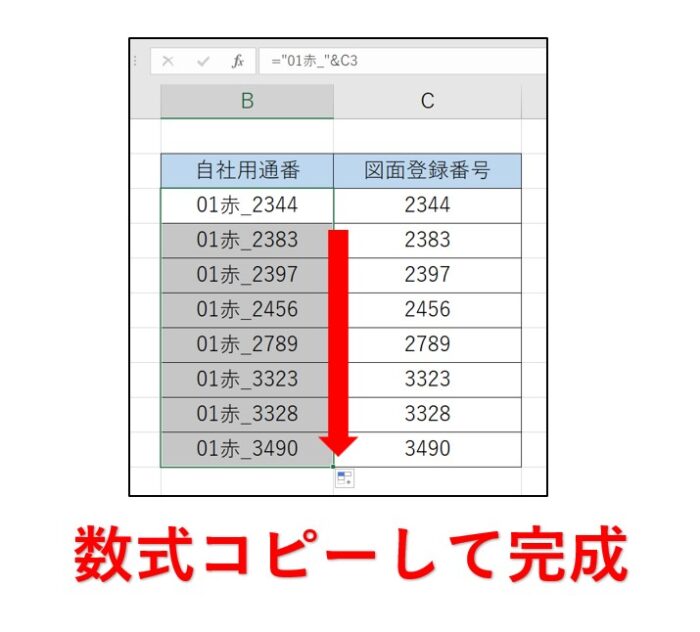
すべてのセルに通番が入力できました。
余談:これを試したが失敗した・・・
列を追加して 列+列 で作成
「01赤_」という列を左側に新たに作って、結合させようとしました。
これで =G5&H5 としてもできるんですが、
提出する際にはこの列を消すと他のセルの関数がズレてしまうのでやりたくなかった。業務との兼ね合いですね。
セルの途中でイコール=をいれて失敗
01赤_=H5
とか、セルの途中でイコール=を入れてもダメでしたね。Excelにそんな入力方法はありませんね…しかし気づけず。
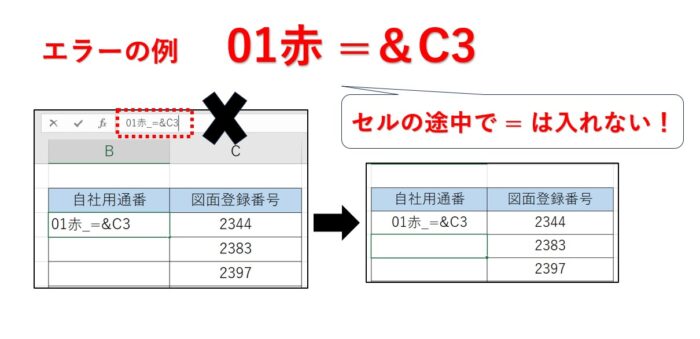
まとめ
とにかく通番が振れてよかったです。
セルの途中で = を入れたりしてたせいで全然できなかった。